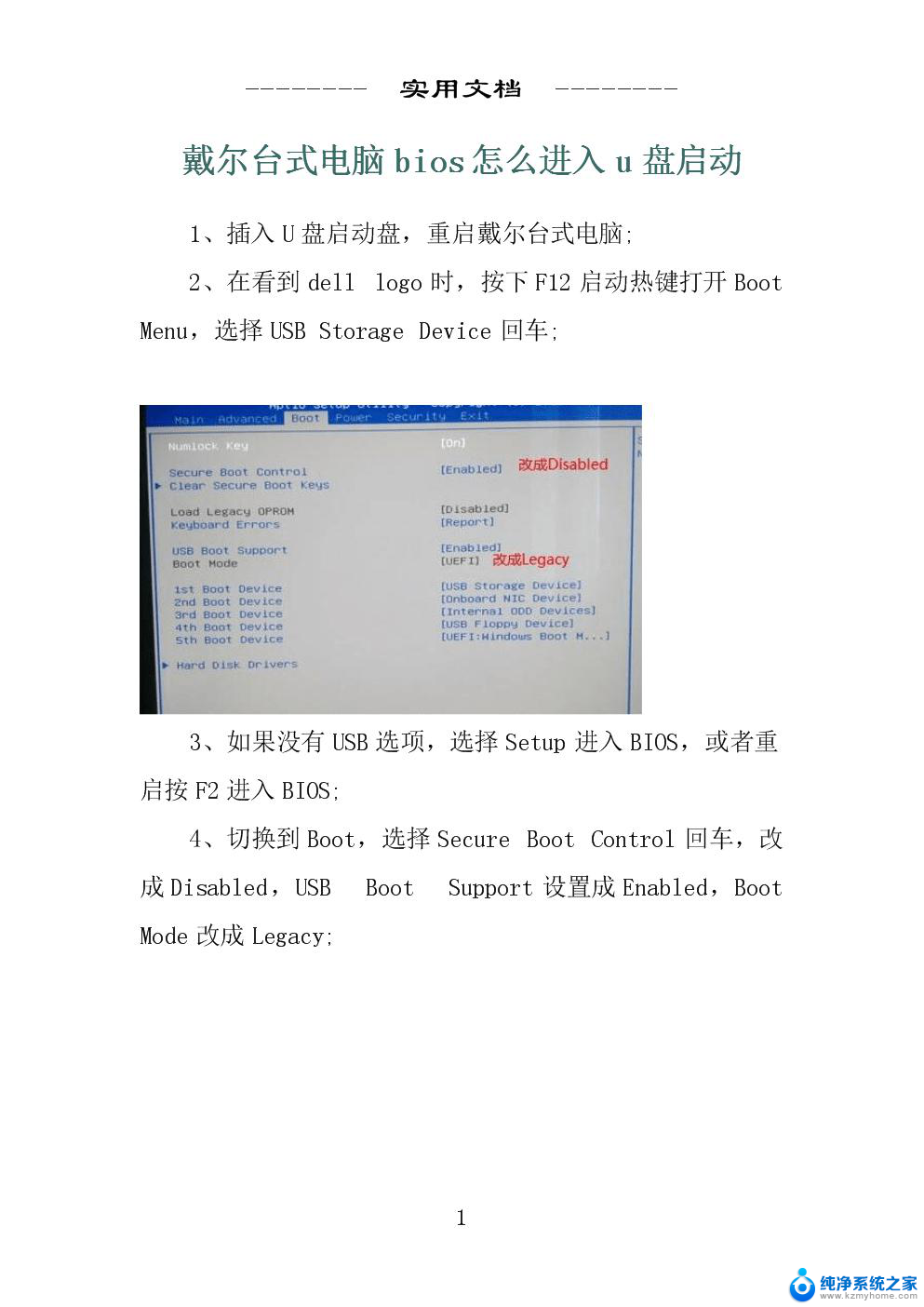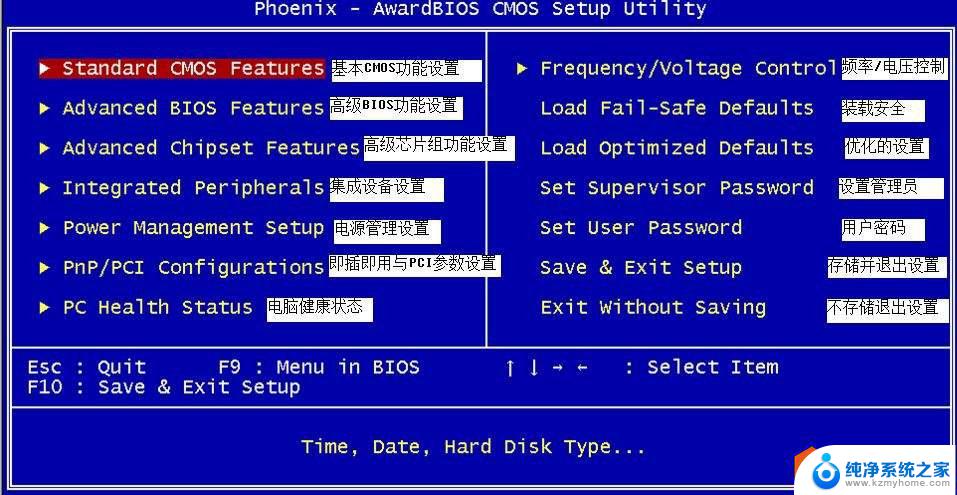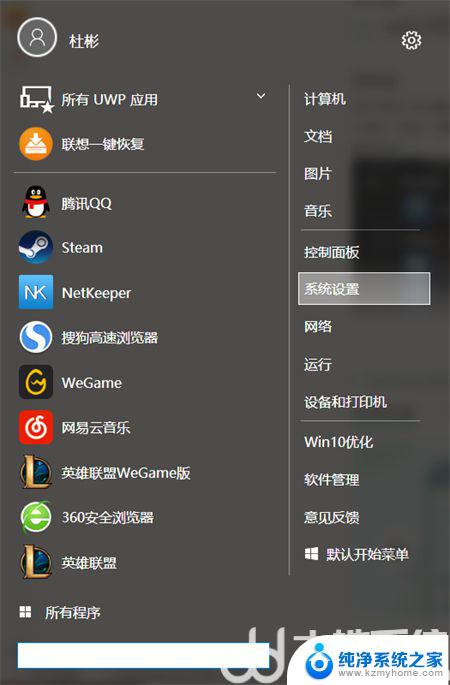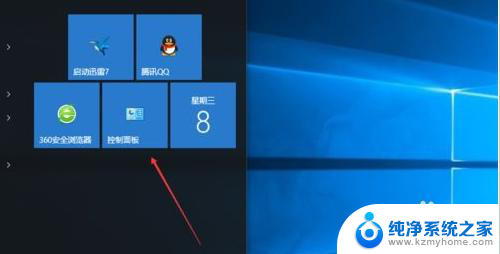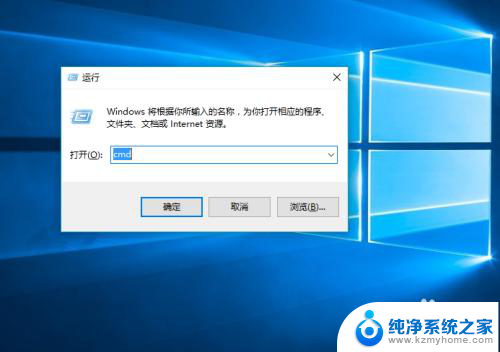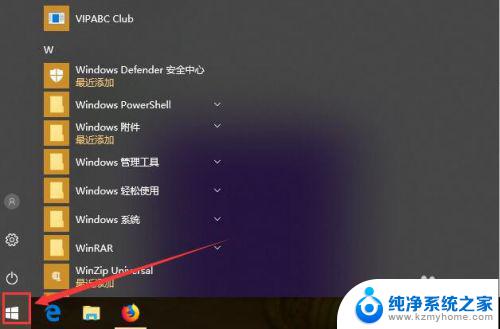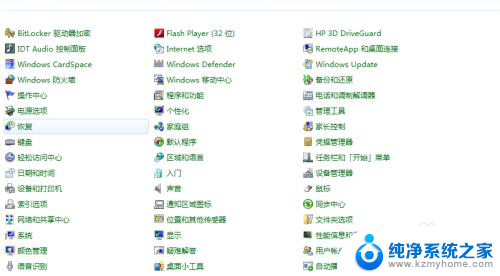win10 bios怎么进入 Win10如何进入BIOS设置界面
更新时间:2023-10-14 17:45:30作者:yang
win10 bios怎么进入,BIOS(基本输入输出系统)是计算机启动时加载的一种软件,它控制着硬件与操作系统之间的通信,在Win10操作系统中,进入BIOS设置界面可以让我们对计算机的硬件进行调整和配置。如何进入Win10的BIOS设置界面呢?在Win10中,我们可以通过一些简单的步骤来进入BIOS设置界面,例如重启计算机并在启动过程中按下特定的键。通过这种方式,我们可以轻松地进入BIOS设置界面,从而对硬件进行调整和优化。
方法如下:
1.点击“开始菜单”,选择“设置”;
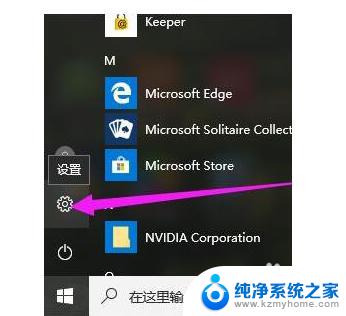
2.点击“更新和安全”;
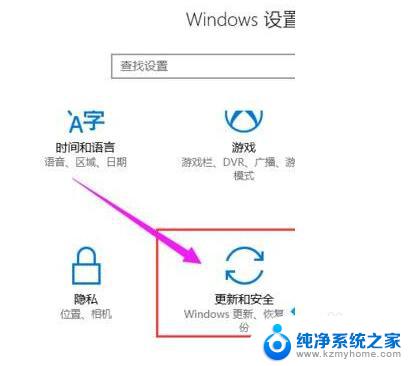
3.点击右边列表项中的“恢复”;
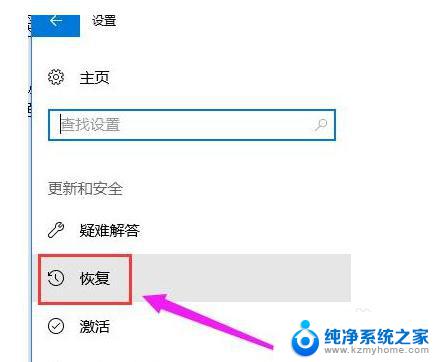
4.点击左侧的“立即重启”,这时电脑就会立即重启。所以单击前请保存好未保存文件;
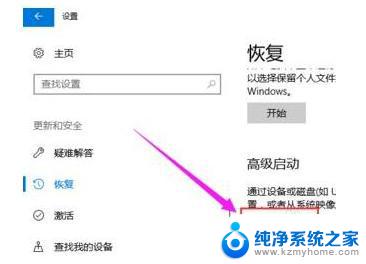
5.进入如下界面,点击“疑难解答”;
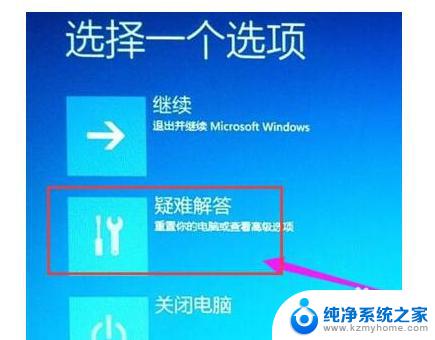
6.点击“启动设置”;
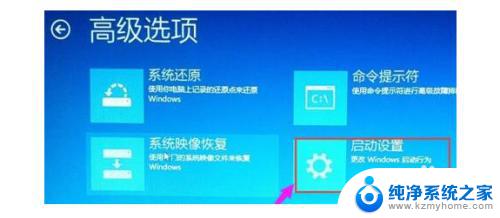
7.点击“高级选项”;
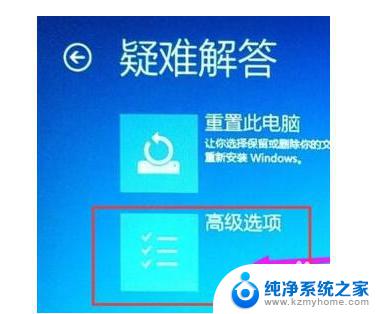
8.点击“重启”;当电脑再次重启就能进入BIOS界面了

以上就是Win10 BIOS如何进入的全部内容,若您遇到类似的问题,可参考本文中的步骤进行修复,希望对您有所帮助。